- Domov
- /
- Článok

Aplikácia Webex | Zdieľanie obsahu schôdze do služby Microsoft Teams
 V tomto článku
V tomto článku Spätná väzba?
Spätná väzba?Niekoľkými kliknutiami v aplikácii môžete okamžite zdieľať obsah schôdze vrátane nahrávok a súhrnov priamo do kanálov alebo chatov Microsoft Teams. Už žiadne prehľadávanie e-mailov alebo naháňanie odkazov. Váš tím dostane všetko, čo potrebuje, priamo tam, kde už pracuje .
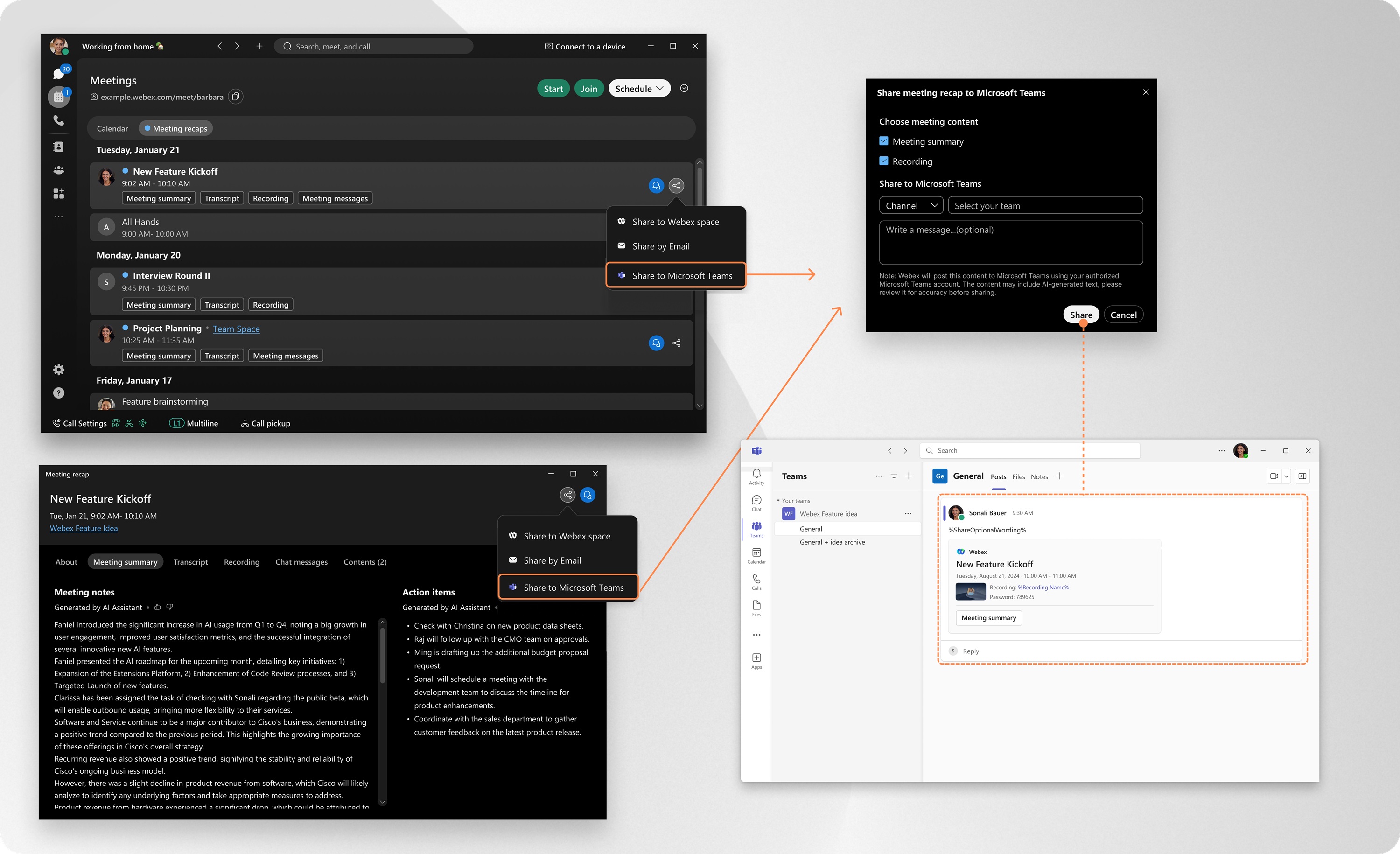
Správca vašej organizácie musí túto funkciu povoliť v aplikácii Control Hub.
Odporúča sa používať najnovšiu verziu aplikácie Webex, pretože obsahuje všetky nové funkcie a aktualizácie, ktoré sú k dispozícii. Viac informácií nájdete v časti Zásady podpory aplikácií Webex.
Zdieľanie obsahu schôdze
| 1 |
Otvorte Webex a prihláste sa. |
| 2 |
Prejdite na Stretnutia |
| 3 |
Vyberte obsah schôdze, ktorý chcete zdieľať, a kliknite na Ak už máte otvorený obsah schôdze, kliknite na Pri prvom zdieľaní vás aplikácia vyzve na prihlásenie do služby Microsoft Teams. Taktiež budete požiadaní o autorizáciu spoločnosti Webex na zverejňovanie obsahu vo vašom mene. |
| 4 |
Vyberte obsah schôdze, ktorý chcete zdieľať:
|
| 5 |
Potom kliknite na Zdieľať. |
Spravujte svoj pripojený účet Microsoft Teams
Zobrazte a spravujte svoje pripojené účty Microsoft Teams v aplikácii Webex.
| 1 |
Otvorte Webex a prihláste sa. |
| 2 |
Kliknite na Nastavenia |
| 3 |
Prejsť na .
|
Zber a uchovávanie údajov
Keď sa prihlásite do svojho účtu Microsoft Teams, aplikácia Webex uloží nasledujúce informácie:
-
Informácie o účte Microsoft Teams vrátane názvov kanálov a e-mailových adries ľudí.
-
Používateľský token, ktorý ste autorizovali na použitie s aplikáciou Webex.
Vaše údaje sú šifrované a bezpečne uložené a používajú sa iba na:
-
Zobrazte a spravujte svoj pripojený účet Microsoft Teams.
-
Povoľte zdieľanie obsahu schôdze z aplikácie Webex do kanálov a chatovslužby Microsoft Teams.
Údaje sa uchovávajú až 90 dní od okamihu autorizácie. Po 90 dňoch sa budete musieť znova prihlásiť pomocou služby Microsoft Teams a znova sa autorizovať pomocou aplikácie Webex.
Ak manuálne odpojíte svoj účet Microsoft Teams, všetky súvisiace údaje sa okamžite a natrvalo odstránia z aplikácie Webex.
Viac informácií nájdete v Súhrn vyhlásenia o ochrane osobných údajov spoločnosti Cisco Online.
Používatelia účtu Microsoft
Ak váš účet Microsoft patrí nájomníkovi, v ktorom sú nastavenia súhlasu používateľa nakonfigurované ako Nepovoliť súhlas používateľa, nemôžete aplikácii Webex udeliť povolenie sami.
V tomto prípade sa pri pokuse o pripojenie vášho neadministrátorského účtu Microsoft v aplikácii Webex zobrazí upozornenie Vyžaduje sa schválenie. Môžete kliknúť na Požiadať o schválenie, ale aplikácia zostane neprístupná, kým správca spoločnosti Microsoft žiadosť neskontroluje a neschváli.
Správcovia spoločnosti Microsoft
Odporúča sa, aby správcovia spoločnosti Microsoft proaktívne dokončili proces súhlasu vopred pre všetkých nájomníkov, ktorí vyžadujú súhlas správcu. Toto je možné urobiť jedným z nasledujúcich spôsobov:
-
Aplikácia Webex – Pri prihlasovaní s účtom správcu spoločnosti Microsoft začiarknite políčko Súhlas v mene vašej organizácie a potom kliknutím na tlačidlo Prijať potvrďte súhlas.
-
Centrum administrácie Microsoft Entra– Otvorte Webex AI Assistant, prejdite na Povoleniaa potom kliknite na Udeliť súhlas správcu pre [your meno nájomníka] na schválenie požadovaných povolení.
Ďalšie podrobnosti o súhlase používateľov a správcov v Microsoft Entra ID nájdete v týchto témach: https://learn.microsoft.com/entra/identity/enterprise-apps/user-admin-consent-overview

 a vyberte
a vyberte  a potom v rozbaľovacom zozname vyberte možnosť
a potom v rozbaľovacom zozname vyberte možnosť  .
.
